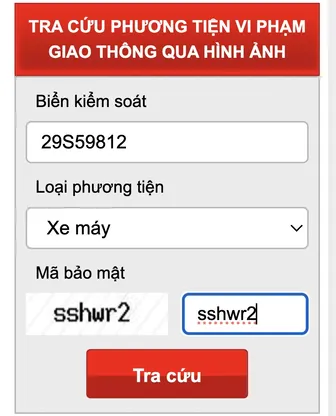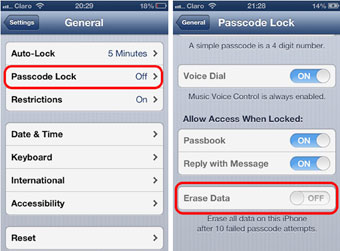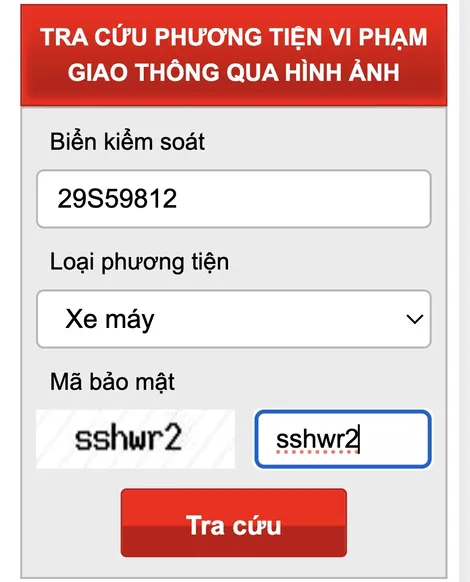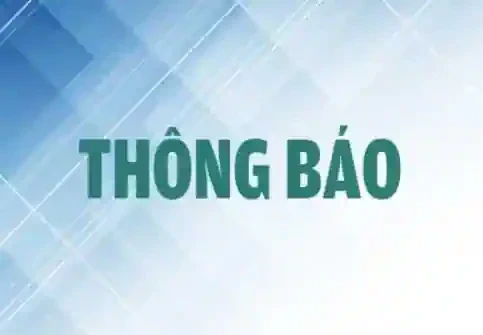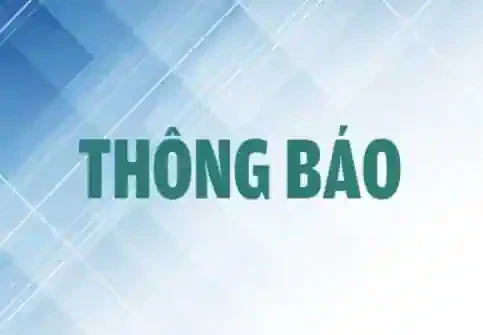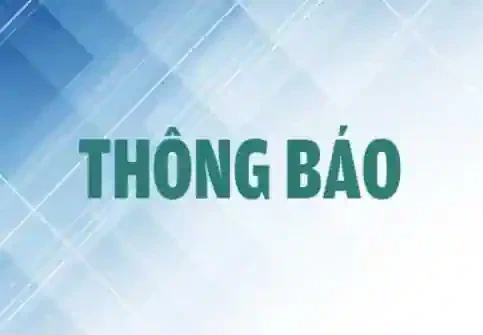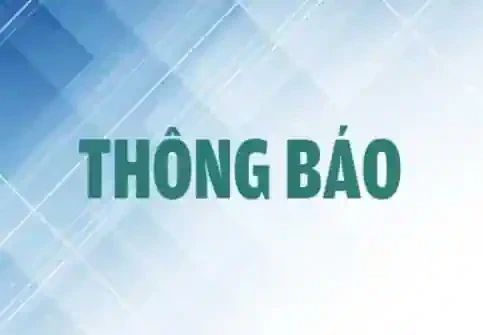Điện thoại thông minh ngày càng trở nên quan trọng đối với cuộc sống của mỗi chúng ta. Nhưng, khi bạn thờ ơ với các vấn đề bảo mật, nó có thể mang đến những rắc rối, phiền toái...
Nếu bạn sử dụng iPhone, có rất nhiều cách để giữ cho nó trở nên an toàn trong trường hợp mất mát. Ở đây, chúng ta sẽ nói đến 5 cách cần thiết nhất, mỗi cách thực hiện trong vài giây.
1. Kích hoạt dịch vụ Find My iPhone
Find My iPhone là một dịch vụ tìm iPhone miễn phí tuyệt vời mà Apple cung cấp cho người dùng các thiết bị chạy iOS và Mac. Nó cho phép bạn xác định vị trí của điện thoại, khóa điện thoại từ xa hoặc xóa dữ liệu từ xa bằng trình duyệt web hoặc thiết bị khác trong trường hợp iPhone bị đánh cắp hoặc thất lạc.
Để cài đặt Find My iPhone, chỉ cần tải về Find My iPhone từ kho ứng dụng (App Store). Sau khi tải, bạn thực hiện kích hoạt như sau: Vào Settings iCloud và di chuyển xuống cho đến khi bạn tìm thấy Find My iPhone, sau đó chuyển sang chế độ ON.
2. Cập nhật Firmware thường xuyên
Firmware là thuật ngữ dùng để chỉ những phần mềm cố định, cấp thấp trong một thiết bị điện tử, thường là khá nhỏ, và cơ bản dùng để điều khiển thiết bị.
Hãy đảm bảo thiết bị iOS của bạn chạy các bản Firmware chính thức và mới nhất của Apple. Điều này sẽ có lợi cho bạn, vì các lỗi của phần mềm (nếu có) đã được sửa chữa.
Để cập nhật Firmware bản mới nhất, từ màn hình Home, bạn vào SettingsGeneralSoftware Update. Ở đó bạn sẽ thấy iPhone của bạn có được cập nhật chưa. Nếu chưa, bạn có thể cập nhật ngay hoặc sử dụng iTunes để làm việc này.
3. Kích hoạt Auto-Lock và Lock Passcode
Đây là 2 tùy chọn cực kỳ hữu ích trong iPhone, nhưng nó thường bị bỏ qua. Khi được kích hoạt, Lock Passcode đòi bạn nhập mật mã hoặc mật khẩu duy nhất để truy cập vào iPhone của bạn.
Về phần mình, Auto-Lock cho phép bạn điều chỉnh thời lượng ở trạng thái chờ trước khi thiết bị tự động khóa.
Để kích hoạt cả hai, bạn vào SettingsGeneral. Sau đó, bạn di chuyển xuống cho đến khi tìm thấy Auto-Lock, bấm vào nó và điều chỉnh số phút mong muốn. Sau đó quay trở lại, vào Lock Passcode (nằm ở ngay bên dưới tùy chọn Auto-Lock), bấm vào Turn Passcode On. Cuối cùng, bạn thiết lập mã Passcode mới và xác nhận nó (confirm).
4. Quản lý dịch vụ định vị (Location Services)
Dịch vụ định vị cho phép các ứng dụng như Maps, Photo apps, Twitter, Compass, Facebook... sử dụng thông tin từ mạng di động, Wi-Fi, và hệ thống định vị toàn cầu (GPS) để xác định vị trí gần đúng của bạn. Thông tin này được thu thập nặc danh theo một biểu mẫu được lập sẵn (không có thông tin cá nhân).
Location Services cung cấp chi biết vị trí hiện tại của bạn (vị trí iPhone) trên màn hình qua một chấm tròn màu xanh trên bản đồ. Dịch vụ này khá hữu ích, nhưng đã có nhiều bằng chứng cho thấy nhiều nghi phạm sử dụng dịch vụ này để tìm ra vị trí của bạn với mục đích không rõ ràng.
Để kiểm soát các ứng dụng có quyền định vị iPhone, bạn làm như sau: Từ màn hình Home, vào SetingsPrivacyLocation Services. Ở đây, có tùy chọn để bạn chuyển dịch vụ định vị từ ON sang OFF (nếu muốn vô hiệu hóa hoàn toàn dịch vụ này) hoặc kiểm soát các ứng dụng có quyền truy cập iPhone.
5. Xóa dữ liệu do nhập sai Passcode
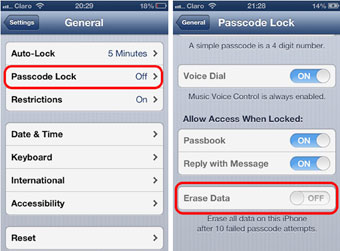 |
|
Kích hoạt chức năng xóa dữ liệu sau 10 lần nhập sai Passcode. |
Nếu iPhone của có cài chức năng Lock Passcode (cách 3), bạn sử dụng cách sau đây để tăng thêm tính bảo mật. Từ màn hình Home bạn vào SettingsGeneralPasscode Lock, di chuyển xuống dưới cho đến khi gặp Erase Data. Sau đó, chuyển tùy chọn này sang chế độ ON. Như vậy, nếu có bất cứ ai cầm nhầm iPhone của bạn, và nhập sai passcode 10 lần, iPhone tự động sẽ xóa hết dữ liệu trong máy để bảo mật thông tin cho bạn.
HOÀNG THY